נסה לתת הרשאה מלאה לשירות Windows Audio
- Windows לא הצליח להפעיל את שירות Windows Audio במחשב מקומי שגיאה משבית את הצליל במחשב שלך.
- לא תוכל לשמוע שום אודיו מהמחשב, מה שפוגע בבידור שלך.
- אתה יכול לנסות להפעיל את פותר בעיות השמע או לסרוק את המחשב עבור קבצי מערכת פגומים או חסרים.
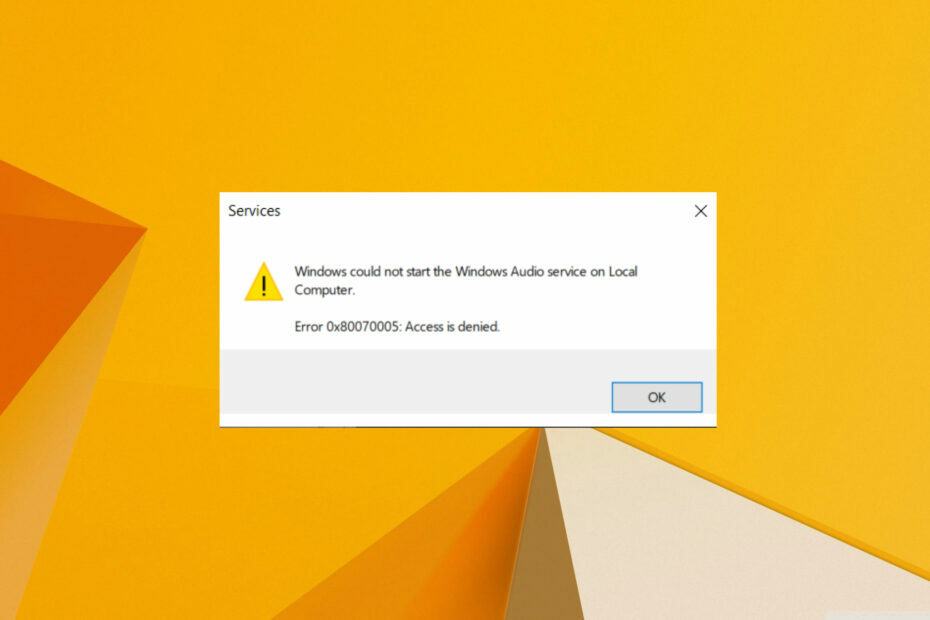
איקסהתקן על ידי לחיצה על הורד את הקובץ
תוכנה זו תתקן שגיאות מחשב נפוצות, תגן עליך מאובדן קבצים, תוכנות זדוניות, כשל חומרה ותייעל את המחשב שלך לביצועים מקסימליים. תקן בעיות במחשב והסר וירוסים כעת ב-3 שלבים פשוטים:
- הורד את Restoro PC Repair Tool שמגיע עם טכנולוגיות פטנט (פטנט זמין כאן).
- נְקִישָׁה התחל סריקה כדי למצוא בעיות של Windows שעלולות לגרום לבעיות במחשב.
- נְקִישָׁה תקן הכל כדי לתקן בעיות המשפיעות על האבטחה והביצועים של המחשב שלך.
- Restoro הורד על ידי 0 הקוראים החודש.
אי הוצאת קול מהמחשב שלך היא אחת הבעיות המעצבנות שנתקלת בהן. משתמשים דיווחו שראו סימן צלב אדום על סמל עוצמת הקול בשורת המשימות, והודעת שגיאה שקוראת Windows לא הצליח להפעיל את שירות Windows Audio בשגיאת מחשב מקומי 0x80070005. הגישה נדחתה.
יתר על כן, הפעלת שירות Windows Audio גם לא סייעה למשתמשים בתיקון בעיה זו. אז איך אתה יכול לתקן את השגיאה הזו? ובכן, זה בדיוק מה שאנחנו הולכים להראות לכם במדריך הזה.
מדוע אני מקבל ש-Windows לא הצליח להפעיל את שירות Windows Audio על שגיאת מחשב מקומי?
הנה כמה סיבות נפוצות שיכולות לעורר את שירות Windows Audio במחשב מקומי שגיאה 0x80070005. הגישה נדחתה בְּעָיָה:
- שירות Windows Audio מושבת: כדאי לבדוק אם ה שירות Windows Audio מושבת או שלא. אם הוא מושבת אז אתה תתמודד עם בעיה זו.
- קבצי מערכת פגומים: אם זה קשור לאודיו קבצי מערכת חסרים או פגומים אז תתקל בבעיה הזו.
- דרייברים מיושנים: דרייברים הם די חשובים, ואם בכלל הקובץ חסר או שהכונן מיושן, אז תתמודד עם סוגים שונים של בעיות.
מה לעשות אם Windows לא הצליח להפעיל את שירות Windows Audio במחשב המקומי?
לפני שתלך עם הפתרונות המתקדמים, תוכל לבדוק ולהחיל את התיקונים המקדימים המוזכרים להלן.
- בצע הפעלה מחדש פשוטה ובדוק אם זה פותר את בעיית הסאונד במחשב שלך. הנה מה לעשות אם המחשב נשאר תקוע בעת הפעלה מחדש.
- ודא שמנהל התקן השמע מותקן במחשב שלך עבור המכשיר שלך. אם הוא חסר אז זה עלול לגרום לשגיאה זו.
- בדוק את רמות עוצמת הקול וראה אם הרמקולים שלך אינם מוגדרים להשתיק.
כעת, לאחר שניסית את התיקונים לעיל ועדיין אינך מצליח לפתור את הבעיה, אז אתה יכול לקפוץ לפתרונות פתרון הבעיות המתקדמים להלן.
1. הפעל את פותר בעיות הקול
- הקש על לנצח + אני כפתורים לפתיחה הגדרות.
- לחץ על פתרון בעיות.
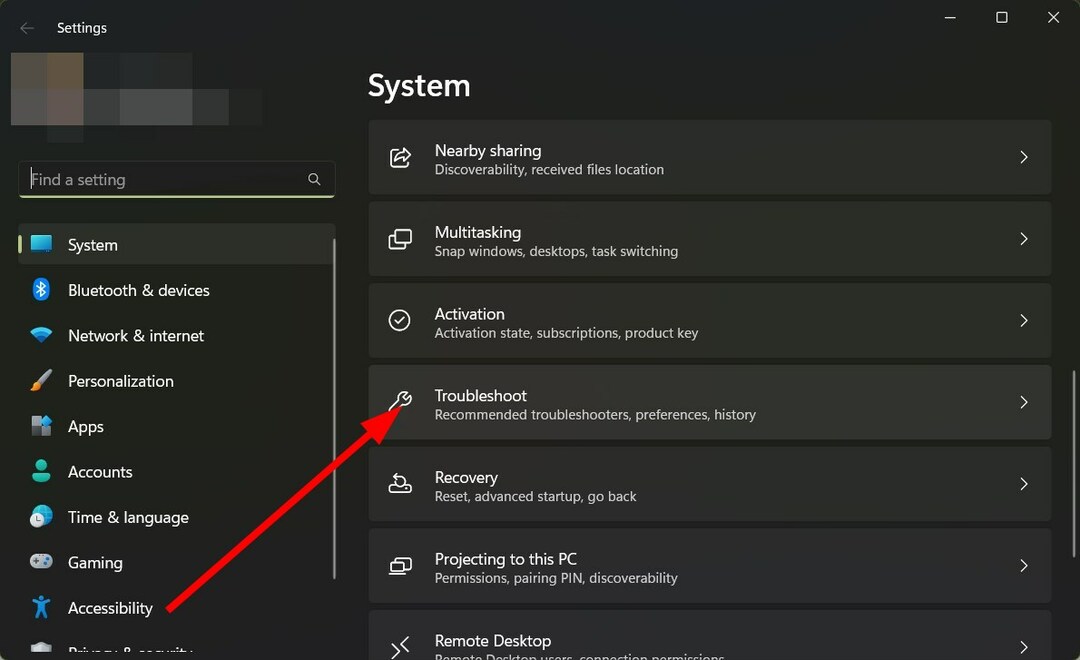
- בחר פותרי בעיות אחרים.

- לחץ על לָרוּץ כפתור ליד השמעת אודיו.
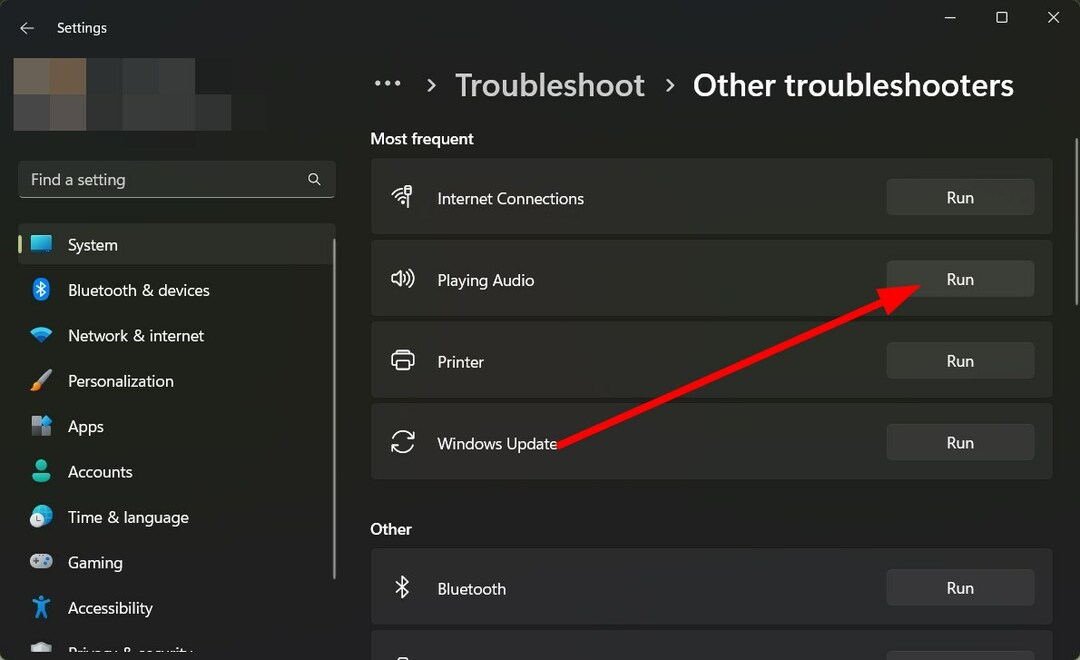
- תן למערכת לזהות כל בעיה בחומרת הסאונד שלך.
- עקוב אחר הנחיות המערכת אם היא מזהה בעיה כלשהי ובדוק אם זה פותר את הבעיה או לא.
2. כוונן את הגדרות הכניסה לשירות Windows Audio
- פתח את ה הַתחָלָה תַפרִיט.
- סוּג שירותים ו לִפְתוֹחַ זה.
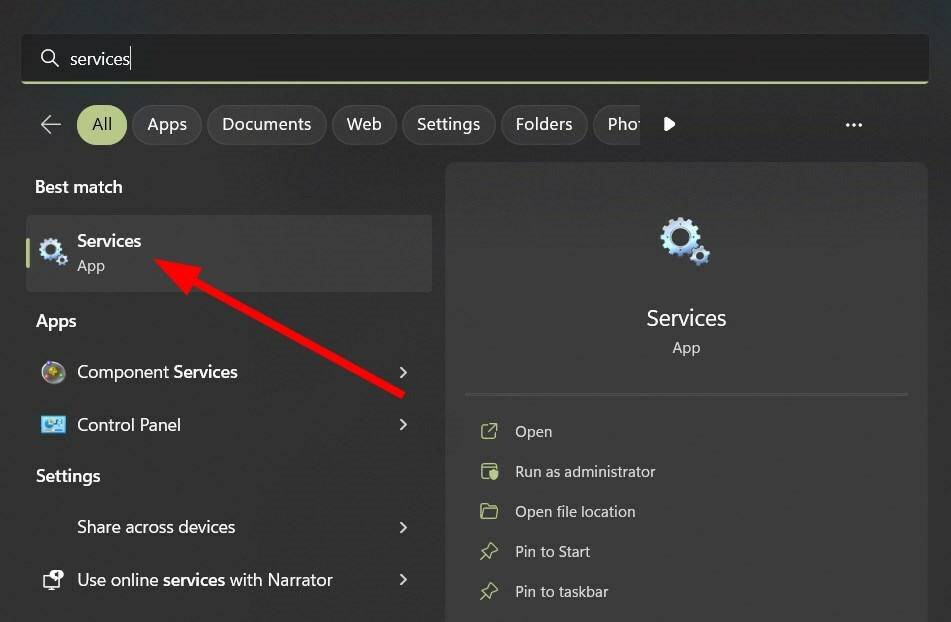
- לְאַתֵר Windows Audio.
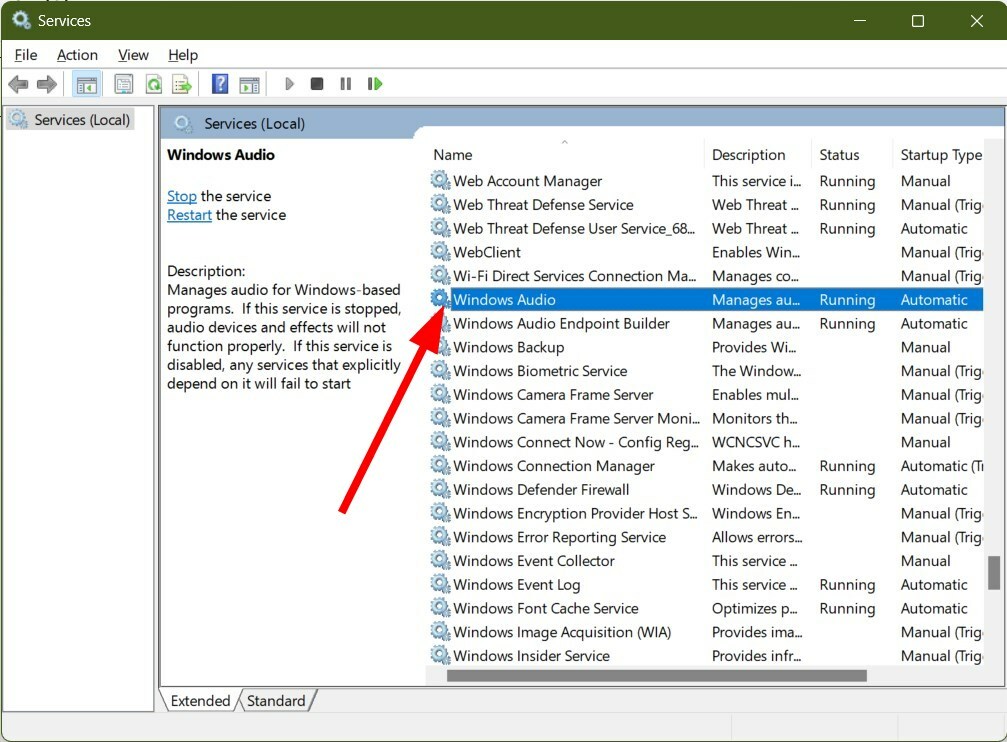
- לחץ פעמיים על Windows Audio שֵׁרוּת.
- עבור אל היכנס לשונית.
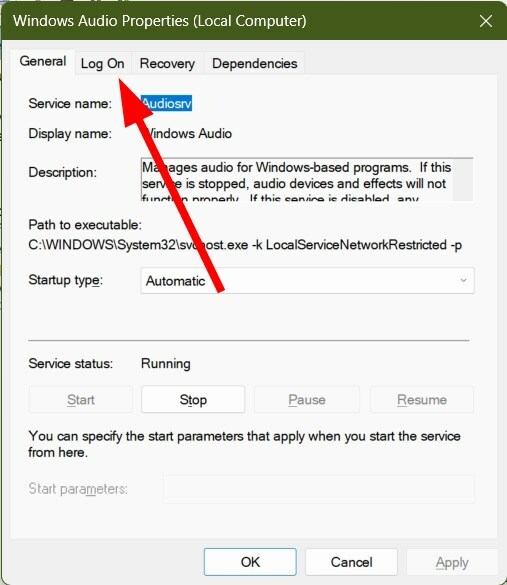
- בחר את חשבון מערכת מקומית אפשרות וסמן את התיבה עבור אפשר לשירות ליצור אינטראקציה עם שולחן העבודה אוֹפְּצִיָה.

- מכה להגיש מועמדות ו בסדר.
- איתחול המחשב האישי שלך ובדוק אם זה פותר את הבעיה או לא.
כאשר אתה מבצע את השלבים שלעיל, זה מבטיח את המערכת שחשבון המשתמש שלה ישמש את שירות Windows Audio כאשר המערכת מאתחלת.
- ביטול המנוי של Microsoft Viva לא עובד: כפה על זה ב-4 שלבים
- מהי שגיאה 0x000000CB וכיצד לתקן אותה בקלות
- מה גורם cdd.dll BSoD ואיך לתקן את זה?
- Trojan/win32.casdet Rfn ב-Windows 11
3. תן הרשאות מלאות
- פתח את ה סייר קבצים.
- לחץ לחיצה ימנית על הכונן הבעייתי ובחר נכסים.

- עבור אל בִּטָחוֹן לשונית.
- לחץ על מִתקַדֵם.

- לחץ על שינוי לפני בעלים.
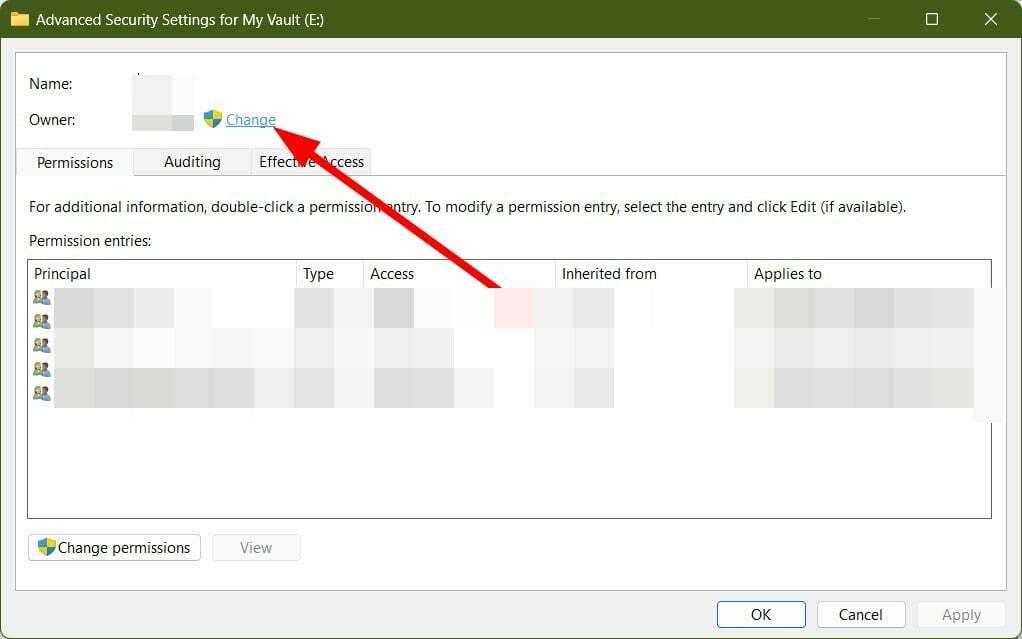
- מכה מִתקַדֵם.
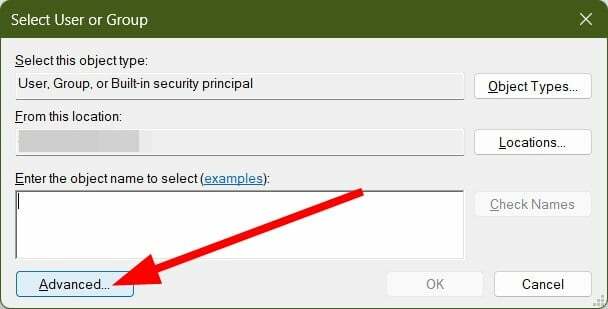
- בחר תמצא עכשיו.
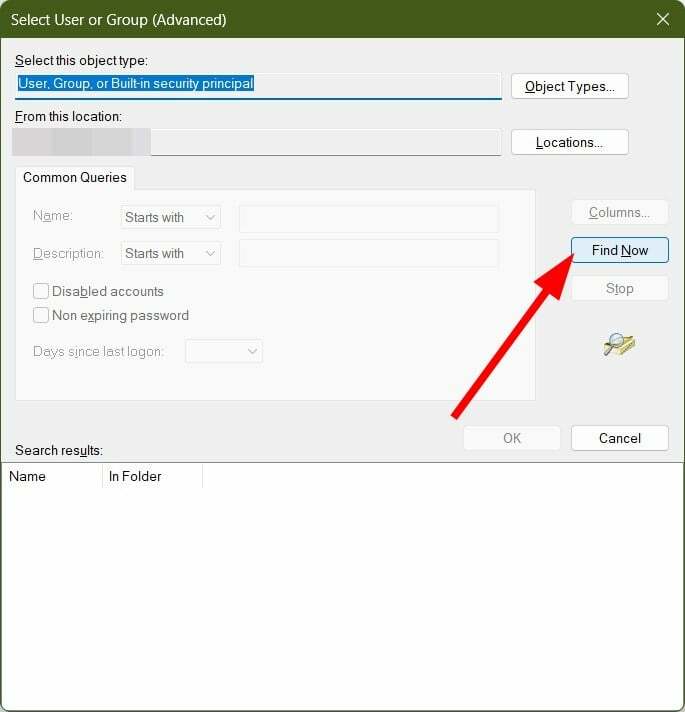
- בחר כל אחד ולחץ על בסדר.
- תַחַת הרשאות למנהלי מערכת בדוק את ה להתיר קופסא עבור שליטה מלאה.
- מכה תפוח עץ, ו בסדר.
- איתחול המחשב האישי שלך.
- פתח את ה הַתחָלָה תַפרִיט.
- סוּג שירותים ו לִפְתוֹחַ זה.
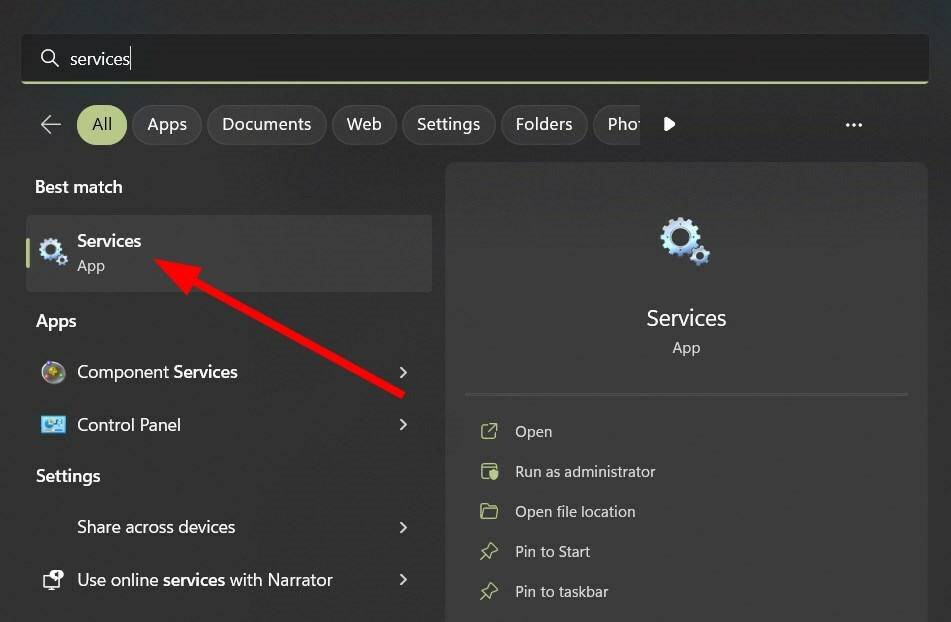
- לְאַתֵר Windows Audio.
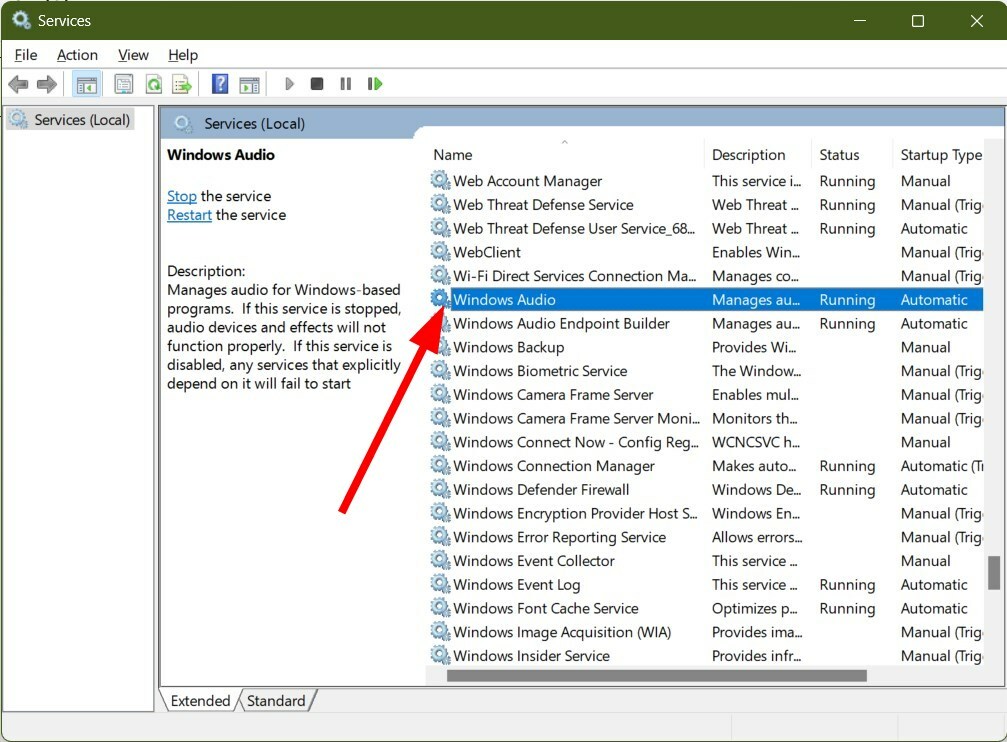
- לחץ פעמיים על Windows Audio שֵׁרוּת.
- הפעל את השירות ובדוק אם זה פותר את הבעיה או לא.
4. הפעל סריקות SFC ו-DISM
- פתח את ה הַתחָלָה תַפרִיט.
- לחפש אחר שורת פקודה ולהפעיל אותו כמנהל.
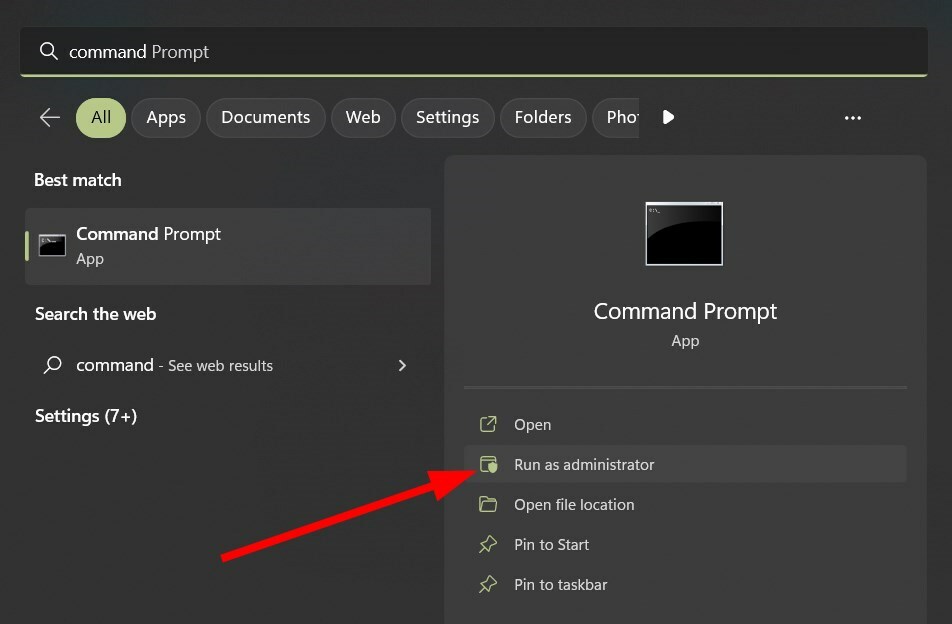
- הקלד את הפקודה למטה ולחץ להיכנס.
sfc /scannow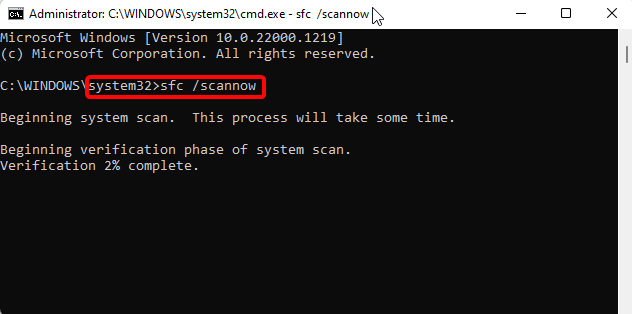
- לאחר סיום הסריקה, הזן את הפקודה למטה ולחץ להיכנס אחרי כל אחד.
Dism /Online /Cleanup-Image /CheckHealthDism /Online /Cleanup-Image /ScanHealthDism /Online /Cleanup-Image /RestoreHealth
טיפ מומחה:
ממומן
קשה להתמודד עם בעיות מסוימות במחשב, במיוחד כשמדובר במאגרים פגומים או קבצי Windows חסרים. אם אתה נתקל בבעיות בתיקון שגיאה, ייתכן שהמערכת שלך שבורה חלקית.
אנו ממליצים להתקין את Restoro, כלי שיסרוק את המכשיר שלך ויזהה מה התקלה.
לחץ כאן כדי להוריד ולהתחיל לתקן.
הבעיה יכולה לצוץ גם בגלל קבצי מערכת פגומים או חסרים. במקרה כזה, אתה יכול להשתמש בכלי SFC Scan או DISM המובנה כדי לפתור את הבעיה.
אתה יכול גם לבחור בכלי מומלץ של צד שלישי בשם Restoro. Restoro הוא כלי תיקון שעוזר לך לפתור שגיאות BSOD, ולתקן קובצי DLL פגומים, קבצי מערכת, להסיר תוכנות ריגול או תוכנות זדוניות, לשפר את יציבות המחשב ועוד הרבה יותר.
5. עדכן את מנהל ההתקן של השמע
- פתח את ה הַתחָלָה תַפרִיט.
- לִפְתוֹחַ מנהל התקן.

- הרחב את ה קלט ופלט אודיו אוֹפְּצִיָה.
- לחץ לחיצה ימנית על מכשיר השמע שלך ובחר עדכוןנהג.

- בחר חפש אוטומטית מנהלי התקנים אוֹפְּצִיָה.
- איתחול המחשב האישי שלך ובדוק אם זה פותר את הבעיה או לא.
השלבים לעיל מחייבים אותך לעדכן ידנית את תוכנת מנהל ההתקן. ובמקרה שיש חבורה של עדכוני מנהלי התקנים, אז זה הופך למשימה מייגעת.
כדי להפוך את תהליך עדכון מנהלי ההתקנים לאוטומטי, אנו מציעים לך להשתמש בכלי מומלץ בשם DriverFix.
כפי שהשם מרמז, בעזרת כלי זה, תוכל לעדכן את כל מנהלי ההתקן של המחשב האישי שלך בכמה לחיצות בלבד. מלבד זאת, זה גם עוזר לך ליצור גיבויים של מנהלי התקנים למקרה שהדברים ילכו דרומה.

DriverFix
עדכן את כל מנהלי ההתקן הישנים שלך כדי שלא תחווה בעיות אחרות.
זה זה מאיתנו במדריך הזה. יש לנו מדריך שיעזור לך לפתור את הבעיה בעיות שמע עם מנהל התקן הסאונד של Realtek.
ספר לנו בהערות למטה איזה אחד מהפתרונות לעיל עזר לך לפתור את בעיית השמע במחשב Windows שלך.
עדיין יש בעיות? תקן אותם עם הכלי הזה:
ממומן
אם העצות לעיל לא פתרו את הבעיה שלך, המחשב שלך עלול להיתקל בבעיות Windows עמוקות יותר. אנחנו ממליצים הורדת כלי תיקון מחשב זה (מדורג נהדר ב-TrustPilot.com) כדי לטפל בהם בקלות. לאחר ההתקנה, פשוט לחץ על התחל סריקה לחצן ולאחר מכן לחץ על תקן הכל.

![תיקון: בעיות קול ב- Windows 10 [Realtek]](/f/fea9255c3199f7033a106bb09f218691.jpg?width=300&height=460)
![המיקרופון ממשיך להתאפס על נפח 0 [הפתרונות הטובים ביותר]](/f/9c1bcd79540644e42e3de40fad6a073e.jpg?width=300&height=460)